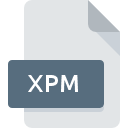
Filendelsen XPM
X11 Pixmap Graphic
-
Category
-
Popularitet3.5 (4 votes)
Hvad er XPM fil?
XPM er en filtypenavn, der ofte er tilknyttet X11 Pixmap Graphic filer. XPM filer understøttes af softwareprogrammer, der er tilgængelige for enheder, der kører . XPM-fil hører til kategorien Rasterbilledfiler ligesom 522 andre filnavneudvidelser, der er anført i vores database. Det mest populære program til håndtering af XPM filer er GIMP, men brugere kan vælge mellem 13 forskellige programmer, der understøtter dette filformat. Software med navnet GIMP blev oprettet af The GIMP Team. For at finde mere detaljerede oplysninger om softwaren og XPM-filer, skal du tjekke udviklerens officielle websted.
Programmer, der understøtter XPM filtypenavn
Filer med suffix XPM kan kopieres til en hvilken som helst mobil enhed eller systemplatform, men det er muligvis ikke muligt at åbne dem ordentligt på målsystemet.
Programmer, der understøtter filen XPM
 MAC OS
MAC OS Hvordan åbner jeg filen XPM?
Der kan være flere årsager til, at du har problemer med at åbne XPM-filer på et givet system. På den lyse side er de mest opståede problemer vedrørende X11 Pixmap Graphic filer ikke komplekse. I de fleste tilfælde kan de adresseres hurtigt og effektivt uden hjælp fra en specialist. Vi har udarbejdet en liste over dem, der vil hjælpe dig med at løse dine problemer med XPM filer.
Trin 1. Få GIMP
 Den mest almindelige årsag til sådanne problemer er manglen på korrekte applikationer, der understøtter XPM filer installeret på systemet. Den mest indlysende løsning er at downloade og installere GIMP eller en til de nævnte programmer: CorelDRAW, ACDSee, PaintShop Pro. Den fulde liste over programmer grupperet efter operativsystemer kan findes ovenfor. Hvis du vil downloade GIMP installer på den mest sikre måde, foreslår vi, at du besøger The GIMP Team website og downloader fra deres officielle arkiver.
Den mest almindelige årsag til sådanne problemer er manglen på korrekte applikationer, der understøtter XPM filer installeret på systemet. Den mest indlysende løsning er at downloade og installere GIMP eller en til de nævnte programmer: CorelDRAW, ACDSee, PaintShop Pro. Den fulde liste over programmer grupperet efter operativsystemer kan findes ovenfor. Hvis du vil downloade GIMP installer på den mest sikre måde, foreslår vi, at du besøger The GIMP Team website og downloader fra deres officielle arkiver.
Trin 2. Bekræft, at du har den seneste version af GIMP
 Hvis du allerede har GIMP installeret på dine systemer, og XPM-filer stadig ikke åbnes korrekt, skal du kontrollere, om du har den nyeste version af softwaren. Softwareudviklere implementerer muligvis support til mere moderne filformater i opdaterede versioner af deres produkter. Hvis du har en ældre version af GIMP installeret, understøtter den muligvis ikke XPM-format. Den seneste version af GIMP er bagudkompatibel og kan håndtere filformater understøttet af ældre versioner af softwaren.
Hvis du allerede har GIMP installeret på dine systemer, og XPM-filer stadig ikke åbnes korrekt, skal du kontrollere, om du har den nyeste version af softwaren. Softwareudviklere implementerer muligvis support til mere moderne filformater i opdaterede versioner af deres produkter. Hvis du har en ældre version af GIMP installeret, understøtter den muligvis ikke XPM-format. Den seneste version af GIMP er bagudkompatibel og kan håndtere filformater understøttet af ældre versioner af softwaren.
Trin 3. Indstil standardprogrammet til at åbne XPM filer til GIMP
Hvis problemet ikke er løst i det forrige trin, skal du knytte XPM-filer til den nyeste version af GIMP, som du har installeret på din enhed. Det næste trin bør ikke udgøre nogen problemer. Proceduren er ligetil og stort set systemuafhængig

Valg af førstevalgsprogram i Windows
- Vælg posten fra filmenuen, som du får adgang til ved at højreklikke på XPM-filen
- Klik på og vælg derefter
- For at afslutte processen skal du vælge post og bruge filudforskeren til at vælge installationen GIMP. Bekræft ved at markere Brug altid denne app til at åbne boksen XPM filer og klikke på knappen.

Valg af førstevalgsprogram i Mac OS
- Højreklik på filen XPM og vælg
- Åbn afsnittet ved at klikke på dets navn
- Vælg GIMP og klik på
- Hvis du fulgte de foregående trin, skulle der vises en meddelelse: Denne ændring anvendes til alle filer med XPM udvidelse. Klik derefter på knappen for at afslutte processen.
Trin 4. Sørg for, at XPM-filen er komplet og fri for fejl
Du fulgte nøje trinnene, der er anført i punkt 1-3, men problemet er stadig til stede? Du skal kontrollere, om filen er en ordentlig XPM-fil. Problemer med åbning af filen kan opstå af forskellige årsager.

1. XPM kan være inficeret med malware - sørg for at scanne det med et antivirusværktøj.
Skulle det glædes, at XPM er inficeret med en virus, kan det være den årsag, der forhindrer dig i at få adgang til den. Det tilrådes at scanne systemet efter vira og malware så hurtigt som muligt eller bruge en online antivirusscanner. Hvis scanneren opdagede, at XPM-filen er usikker, skal du fortsætte som instrueret af antivirusprogrammet for at neutralisere truslen.
2. Kontroller, om filen er beskadiget eller beskadiget
Modtog du den pågældende XPM-fil fra en anden person? Bed ham / hende om at sende det en gang til. Filen er muligvis blevet kopieret forkert, og dataene mistede integriteten, hvilket forhindrer adgang til filen. Hvis filen XPM kun er delvist downloadet fra internettet, skal du prøve at genindlæse den.
3. Kontroller, om din konto har administratorrettigheder
Undertiden for at få adgang til filer skal brugeren have administrative rettigheder. Skift til en konto, der har krævet privilegier, og prøv at åbne filen X11 Pixmap Graphic igen.
4. Sørg for, at systemet har tilstrækkelige ressourcer til at køre GIMP
Hvis systemerne ikke har tilstrækkelige ressourcer til at åbne XPM-filer, kan du prøve at lukke alle programmer, der kører i øjeblikket, og prøv igen.
5. Kontroller, at dit operativsystem og drivere er opdaterede
Regelmæssigt opdaterede system, drivere og programmer holder din computer sikker. Dette kan også forhindre problemer med X11 Pixmap Graphic filer. Det kan være tilfældet, at XPM-filerne fungerer korrekt med opdateret software, der adresserer nogle systemfejl.
Filkonvertering XPM
Filkonverteringer fra endelsen XPM til et andet format
Filkonverteringer fra et andet format til filen XPM
Vil du hjælpe?
Hvis du har yderligere oplysninger om filendelsen XPM, vil vi være taknemmelige, hvis du deler dem med brugerne af vores service. Brug formularen placeres her og sende os dine oplysninger, der bekymrer filen XPM.

 Windows
Windows 








 Linux
Linux 